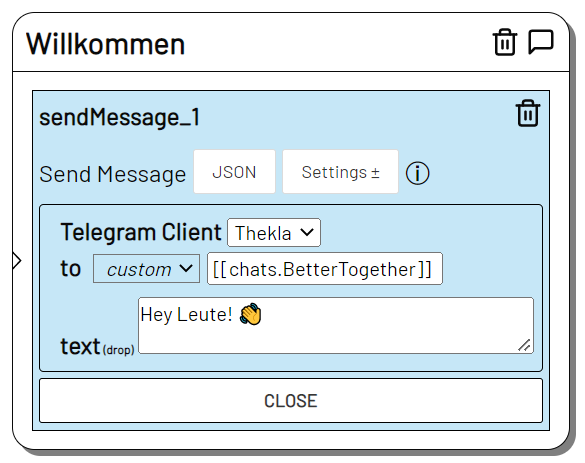Create Chat
Erstelle einen neuen Telegram-Gruppenchat oder -Kanal.
Der gewählte Telegram Account erstellt einen neuen Gruppenchat oder Kanal und lädt andere Telegram-Accounts in den Chat ein.
In adaptor:ex wird gleichzeitig ein Data Item in der chats collection angelegt, das den Chat repräsentiert.
Telegram bots können selbst keine Chats mit Create Chat erstellen. Du kannst Bots aber als member zu einem Gruppenchat hinzufügen. Anschließend kann der Bot den Chat, wenn er die entsprechenden Berechtigungen Besitzt, mit Edit Chat anpassen.
Settings
Du kannst bereits beim Erstellen des Chats die meisten Optionen festlegen. Wenn du bestimmte Optionen später ändern willst, nutze die Edit Chat action.
Telegram Account
Der Account, der den Chat erstellen soll. Dieser Account ist automatisch Admin der neu erstellten Gruppe.
type
Lege fest, ob du einen Gruppenchat (chat) oder Kanal (channel) erstellen willst. Hier ist der Unterschied erklärt: https://telegram.org/faq#f-was-ist-der-unterschied-zwischen-gruppen-und-kanalen
name
Lege einen Namen für deine Gruppe oder deinen Kanal fest. Wenn du keinen title festlegst erscheint name im Titel des Chats.
Wenn name keine Sonderzeichen oder Leerzeichen enthält kannst du name nutzen um den Chat in einem anderen Level bzw. in einer anderen Session zu adressieren. Etwa: [[chats.Chatname]]
Bedenke, dass name in diesem Fall für jeden Chat einzigartig sein muss.
Um den Chat im aktuellen Level bzw. der aktuellen Session eindeutig zu adressieren empfehlen wir reference verwenden.
title
Gib einen Titel für den Chat an.
members
Eine Liste der Mitglieder, die der Gruppe hinzugefügt werden sollen.
Verwende Data Items, player oder telegram accounts, die mit einem telegram user verbunden sind.
Beispiele:
Player - füge den player aus dem level Argument Player hinzu
players.{'telegram.first_name':'Amanda'} - füge den Spieler-Eintrag aus der players collection hinzu, der in seinem Telegram Account den Vornamen "Amanda" angegeben hat
telegram.accounts.Chris - lade den Telegram Account Chris in den Chat ein.
photo
Lade ein Gruppenbild für den Chat hoch.
Nutze dafür eine Bilddatei aus deinen Files.
about
Füge eine Textbeschreibung für die Gruppe hinzu.
create invite link
Wähle create invite link an um einen öffentlichen Link zu erzeugen, über den User diesem Gruppenchat beitreten können.
Der link ist anschließend im chat Item als variable link gespeichert. Du kannst ihn z.B. so innerhalb einer action abrufen:
[[chats.MyChat.link]]
permissions
Lege fest, welche Interaktionen für Mitglieder des Chats, die nicht Admins sind, erlaubt sind.
Verbiete eine Interaktionsmöglichkeit, indem du die permission abwählst.
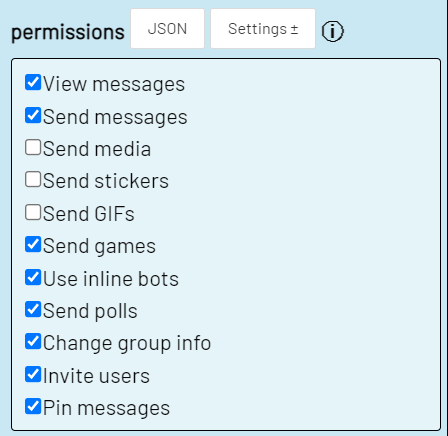
Gruppenmitglieder ohne Admin-Status können in diesem Beispiel keine Mediendateien, GIFs oder Sticker versenden.
reference
Gib beim Erstellen des chats einen reference Wert an. So kannst du den Chat anschließend im selben Level einfach adressieren.
Wenn du die Referenz in den Telegram actions als chat oder to angibst, wird der Telegram Chat adressiert. In anderen actions verweist die Referenz auf das chat Data Item und du kannst auf seine Eigenschaften zugreifen.
Chat Daten
Das Data Item, das mit dem Chat erstellt wurde, enthält Informationen über den Chat, die beständig aktualisiert werden.
Beachte: wenn der adaptor:ex Server nicht aktiv ist während Änderungen am Chat passieren, werden diese Änderungen nicht im Data Item angepasst
Über reference oder name kannst du das Chat Item adressieren und die Chat Daten als variablen in anderen actions verwenden.
Die folgenden Daten können im Chat Item enthalten sein
-
name- der Name des Chats.nameist nicht notwendigerweise der Titel des Chats -
title- Der Anzeigename des Chats -
members- Liste der telegram ids der Gruppenmitglieder -
member_count- Anzahl der Gruppenmitglieder. Der Account, der den Chat erstellt hat wird hier nicht mitgezählt! -
telegram- Telegram Eigenschaften dieses chats wieidundparticipants_count -
polls- Umfragen, die in diesem Chat mit Send Poll oder Send Quiz erstellt wurden.pollsenthält Send Poll Umfragedaten
Chat Events
Änderungen an den Einstellungen eines chats lösen Events aus, die mit der On Event action abgefangen werden können.
Gib in On Event from eine Referenz auf das Item in der 'chats' collection an um auf Events des entsprechenden Gruppenchats zu reagieren.
Gib einen der folgenden Eventnamen unter event an um auf das entsprechende Event zu reagieren.
titleChanged
Der Titel des chats wurde geändert.
payload:
title - der neue chat Titel
membersAdded
Ein- oder mehrere user wurden dem chat hinzugefügt
payload:
ids - Liste der Telegram ids der hinzugefügten user
count - Anzahl der dem chat hinzugefügten user
memberJoined
Ein user ist dem chat (etwa über einen invite link) beigetreten.
payload:
id - Telegram id des beigetretenen users
inviter_id Telegram id des users, der die Einladung an den beigetretenen user verschickt hat.
memberLeft
Ein user hat den chat verlassen.
payload:
id - Telegram id des users der den chat verlassen hat.
memberRemoved
Ein user wurde von einem Administrator aus dem chat entfernt.
id - Telegram id des users der aus dem chat entfernt wurde.
Beispiel
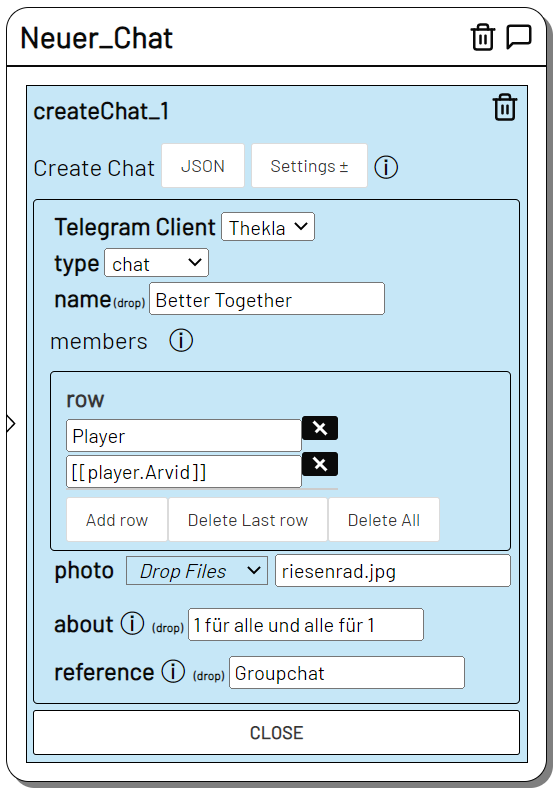
Erstellt einen neuen Gruppenchat "Better Together" für den Telegram Account "Thekla", in den der Telegram-Account von "Player" und dem player mit der name variable "Arvid" eingeladen wird.
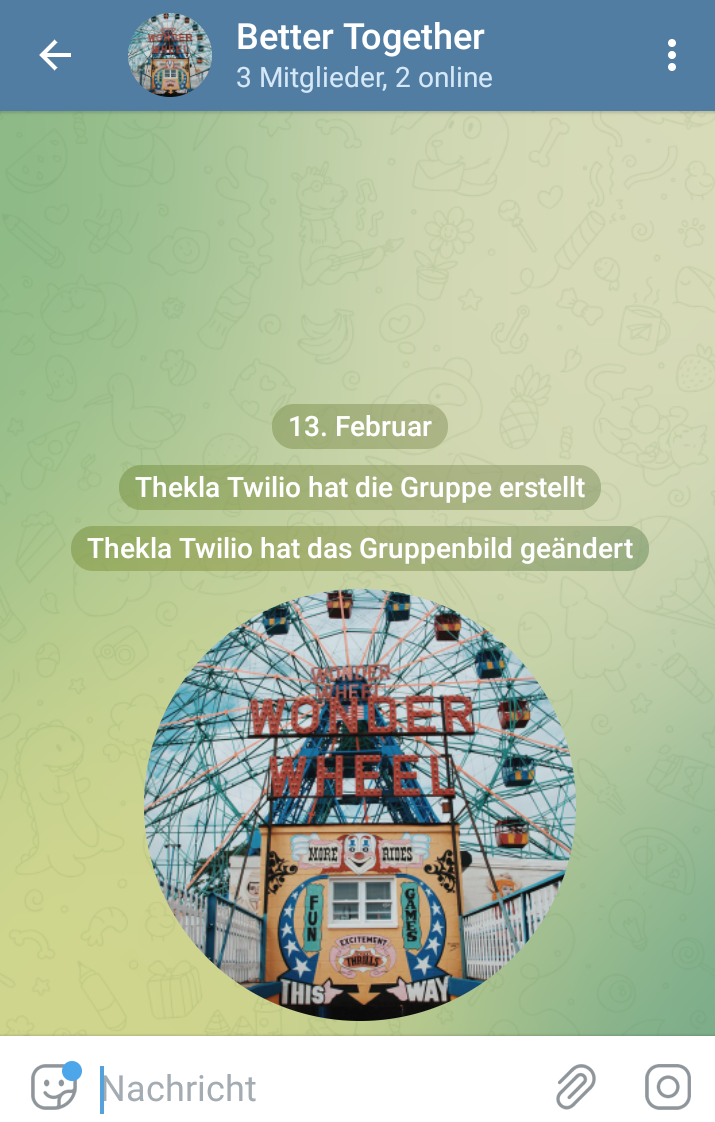
Da wir beim Erstellen des chats einen reference Wert angegeben haben, können wir den Chat anschließend im selben Level z.B. in der Send Message action adressieren.
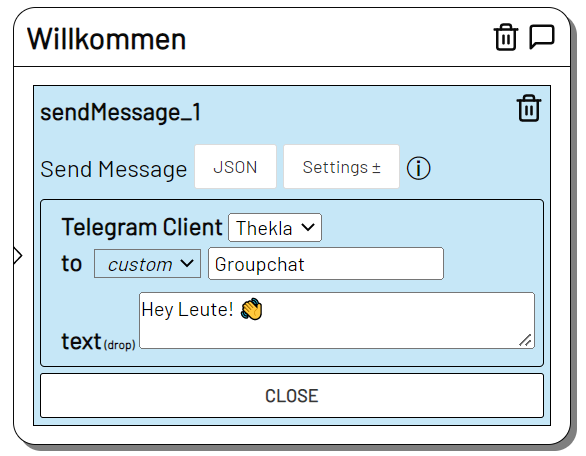
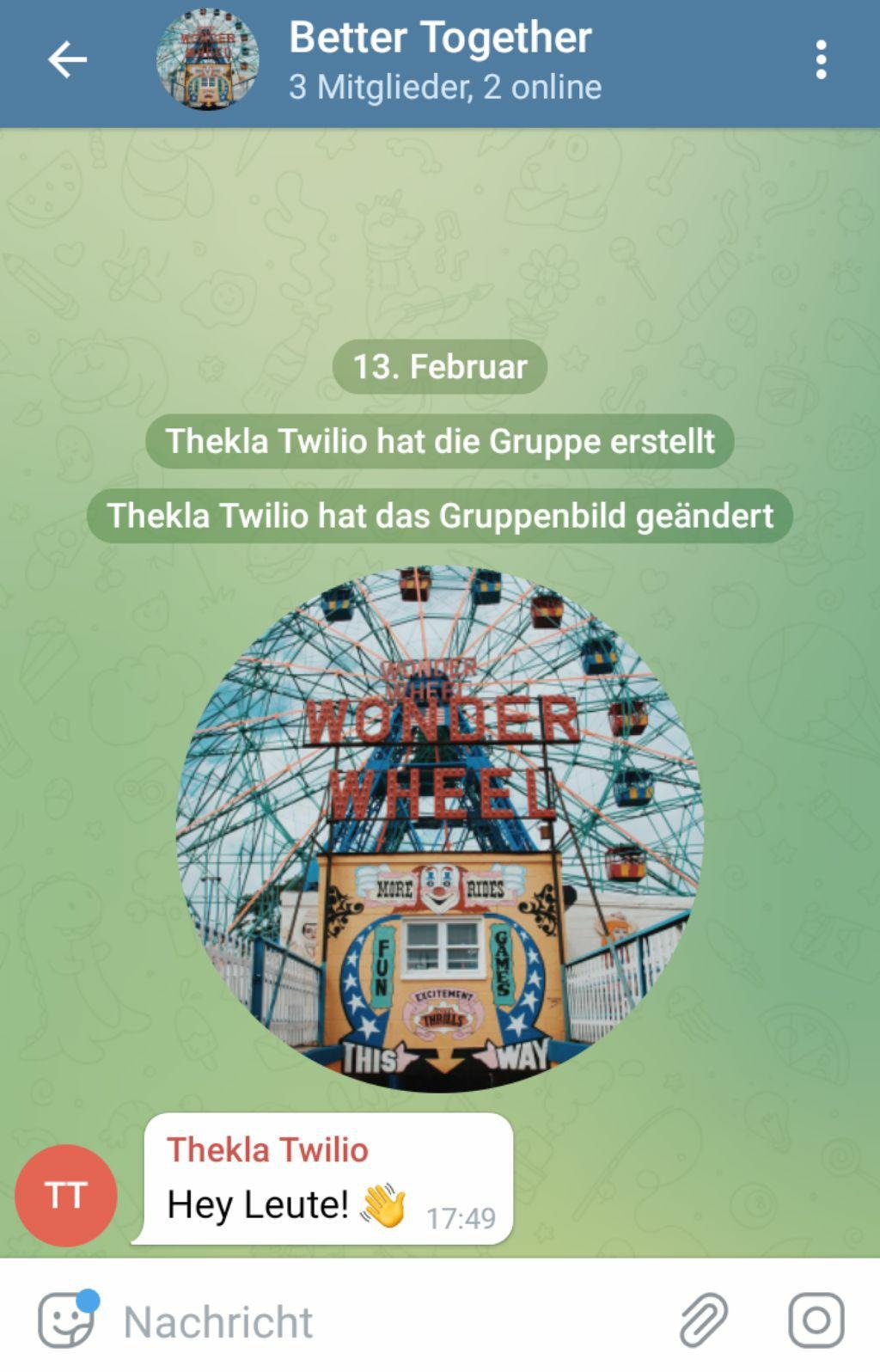
Du kannst den Chat auch über die chats collection adressieren, z.B. wenn du ihn in einem Level verwenden willst, das nicht über die Referenz verfügt.
Adressiere den Chat über eine Query:
[[chats.{name:"Better Together"}]]
Wenn du keine Leerzeichen verwendet hast, kannst du den Namen auch direkt verwenden, z.B.:
[[chats.BetterTogether]]